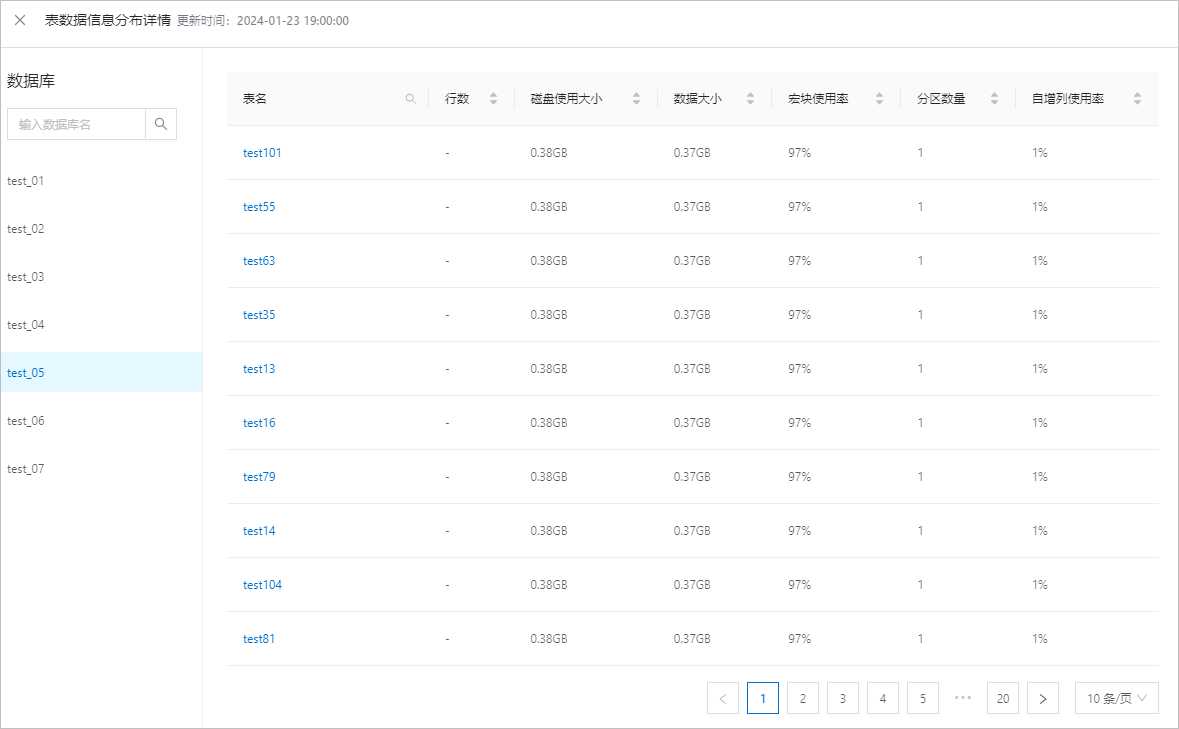通过容量诊断功能,您可以实时获取集群、租户、数据库、表和索引的资源使用情况及其趋势,快速识别潜在的容量风险。这使您能够及时采取扩容等操作,确保系统稳定运行。
操作步骤
登录 OceanBase 管理控制台。
在左侧导航栏,选择 自治服务 > 诊断中心。
在 实例详情 区域,单击目标实例名称。
系统自动跳转到诊断中心。
在左侧导航栏,单击 容量诊断。
在 容量中心 页面,查看集群的容量风险提示信息。
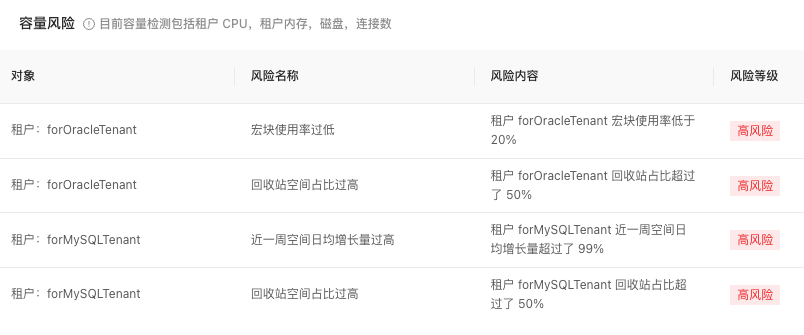
查看 CPU、内存、存储和日志盘的使用情况。
说明目前,仅 OceanBase 4.x 版本支持展示日志盘信息。
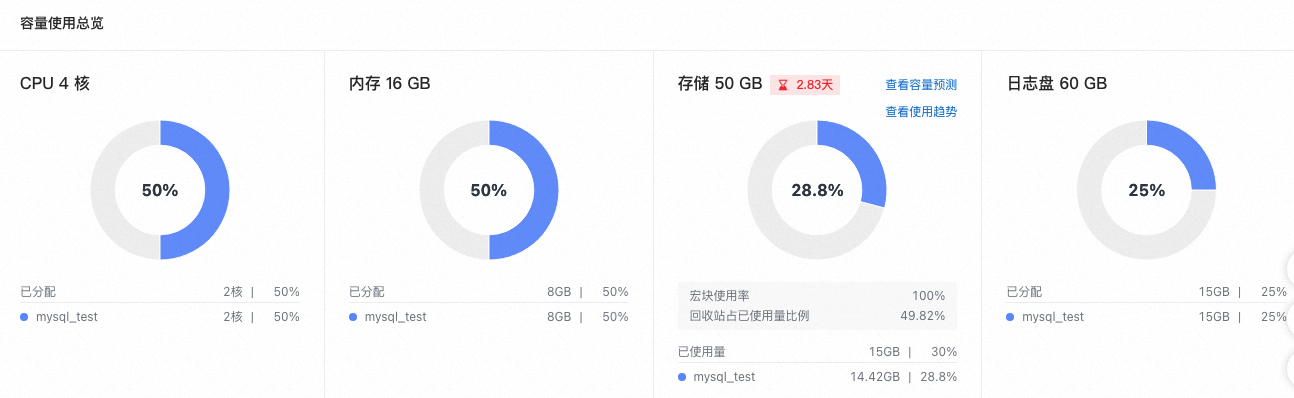
单击 查看容量预测,在右侧弹窗中,查看当前 磁盘使用量 及 预计剩余可使用天数。
单击 查看使用趋势,在右侧弹窗中,查看近 5 分钟、近半小时、近 1 小时、近 6 小时或自定义时间段的磁盘使用量。
查看租户最近 7 天的容量使用明细,包括租户 CPU、内存、存储和连接数。风险指标将以红色标识。如果 回收站空间占比 超过30%,可单击 前往回收站,跳转到租户的 回收站 页面进行回收站空间管理。

查看租户容量信息。
当选择特定租户进行数据查看时,您可以通过数据库和数据表进行精确筛选。

以时间为横轴,展示 CPU、内存、磁盘、分区副本的容量趋势图。您可选择查看近 7 天、14 天、30 天或自定义时间段内的趋势图,以便更好地了解当前租户、数据库或数据表的状态。
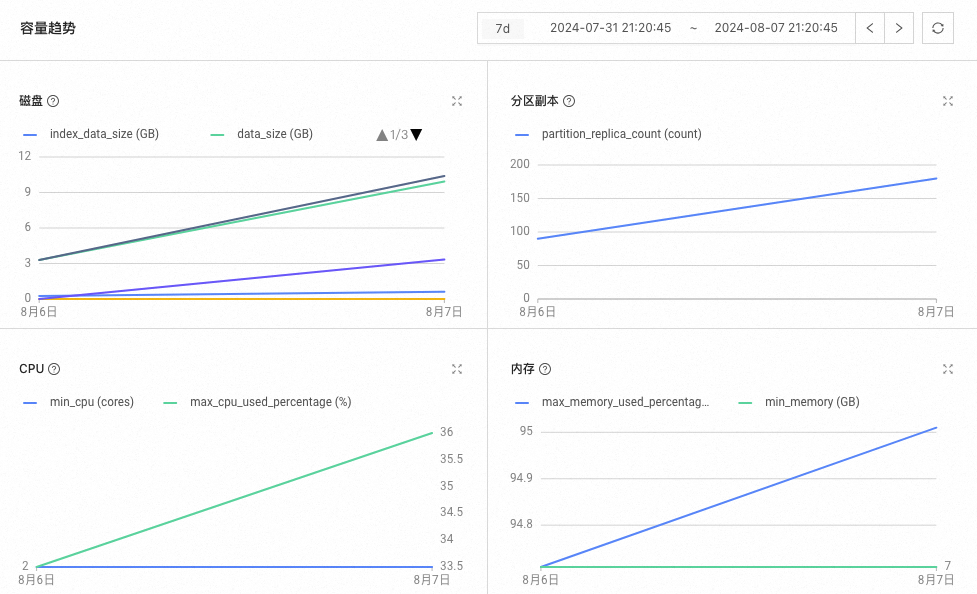
右侧展示了磁盘使用量排名前十的数据库。展开后,您可以查看每个数据库中数据和索引的具体磁盘占用情况。
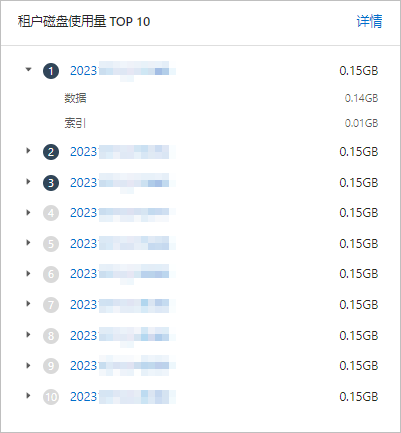
单击 详情 或者数据库名称,可进一步查看各数据库的表数据信息分布详情。您可以查看每个表的以下信息:表名、行数、磁盘使用大小、数据大小、宏块使用率、分区数量 和 自增列使用率。
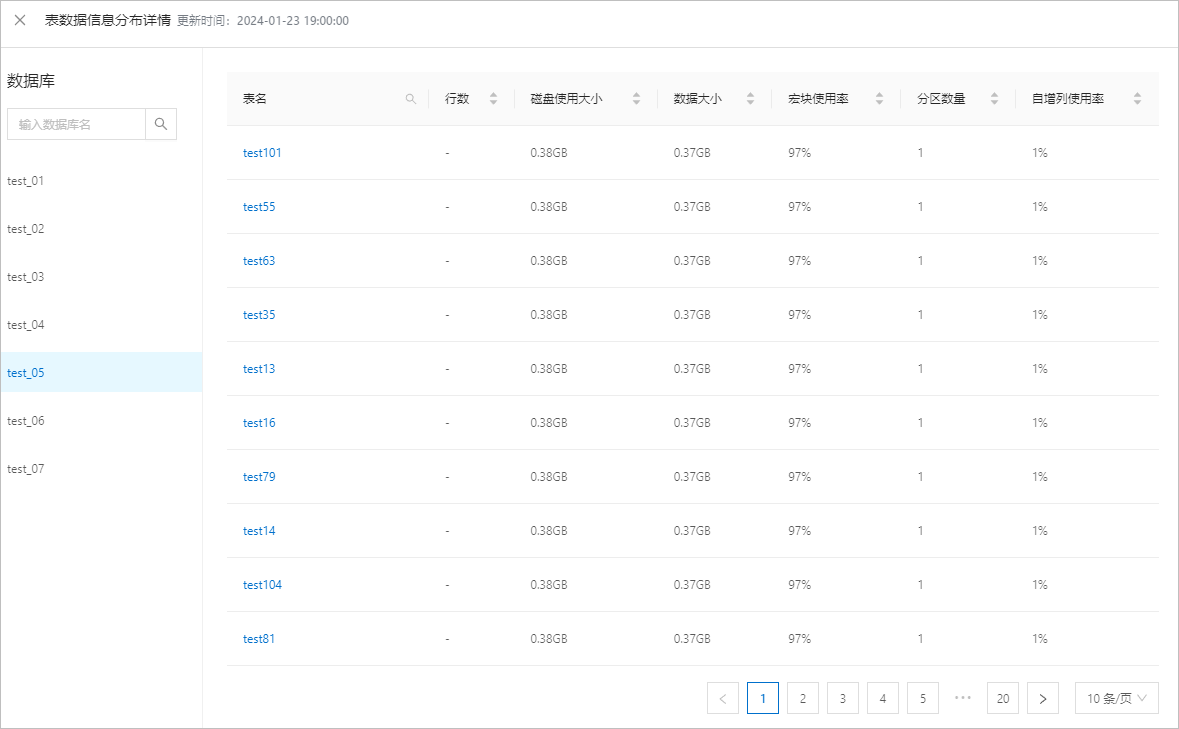
查看集群容量信息。
当选择所有租户时,不再显示数据库和数据表筛选功能,替换为显示集群下不同租户的存储、分区副本、CPU、内存的图表信息。
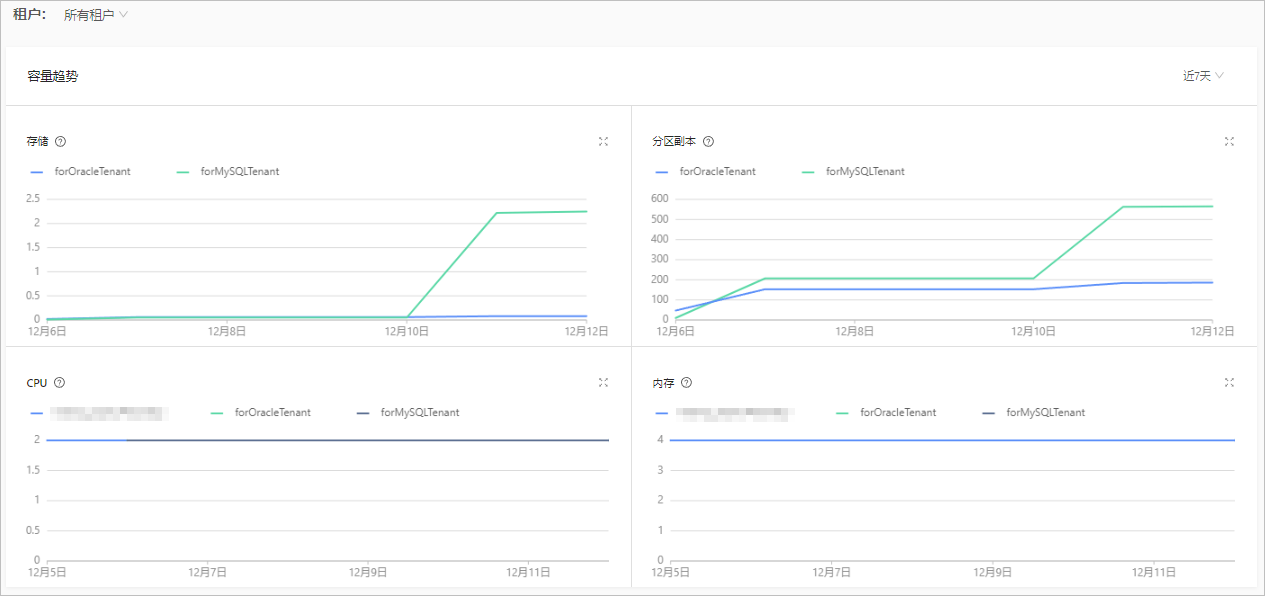
右侧展示了磁盘使用量排名前十的租户。展开后,您可以查看每个租户中数据和索引的具体磁盘占用情况。
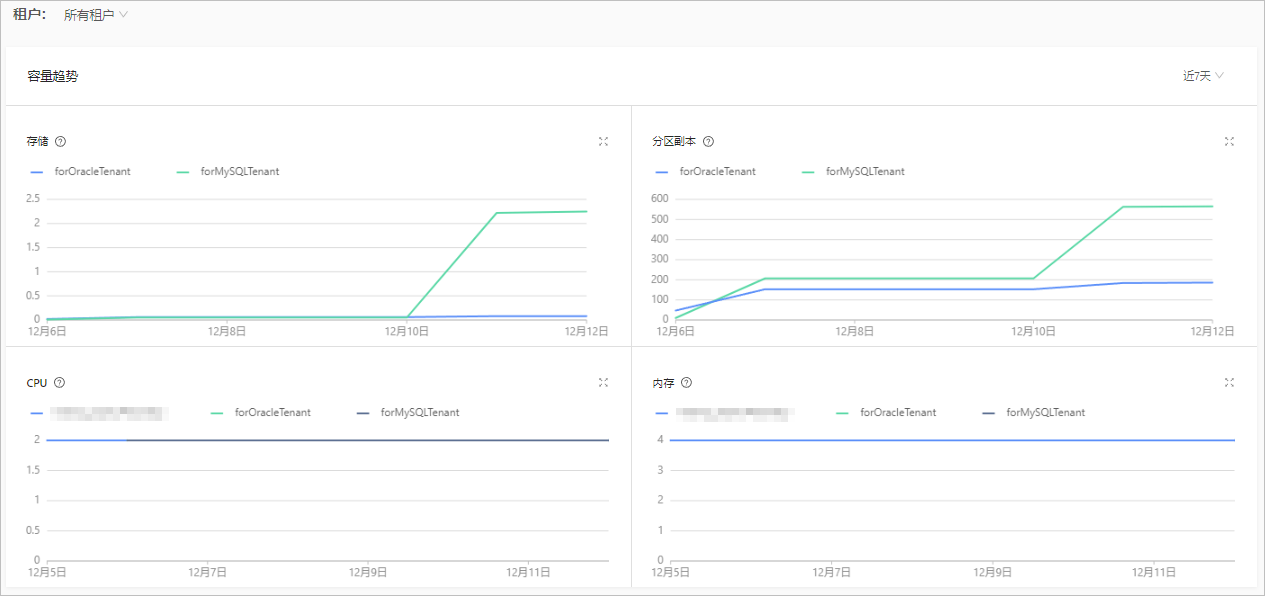
单击 详情 或者租户名称,可进一步查看租户下各数据库的表数据信息分布详情。您可以查看每个表的以下信息:表名、行数、磁盘使用大小、数据大小、宏块使用率、分区数量 和 自增列使用率。
说明OceanBase 4.x 版本暂不支持获取行数。
数据展示的最小单位为 0.01 GB,若数据不足 0.01 GB,将显示为 0 GB。